Lưu ý: Thanh công cụ Truy nhập Nhanh bị ẩn theo mặc định. Để hiển thị thanh công cụ, hãy bấm chuột phải vào dải băng, rồi chọn Hiển thị Thanh công cụ Truy nhập Nhanh.
-
Bấm chuột phải vào thanh công cụ Truy nhập Nhanh, rồi chọn Tùy chỉnh Thanh công cụ Truy nhập Nhanh.
-
Trong danh sách thả xuống Chọn lệnh từ, chọn Tất cả Lệnh.
-
Chọn từng lệnh để thêm và chọn Thêm lệnh >>
-
Khi bạn đã hoàn tất việc tùy chỉnh thanh công cụ, hãy chọn OK.
Mẹo:
-
Tìm hiểu thêm về cách tùy chỉnh thanh công cụ Truy nhập Nhanh.
-
Bạn cũng có thể hiển thị hoặc ẩn dải băng hoặc tùy chỉnh dải băng.
-
Trên Thanh công cụ Truy nhập Nhanh, chọn dấu chấm lửng (

-
Trong danh sách thả xuống Chọn lệnh từ, chọn Tất cả Lệnh.
-
Chọn từng lệnh để thêm và chọn dấu lớn hơn ( dấu>). Khi hoàn tất, chọn OK.
Thanh công cụ Truy nhập Nhanh hiện không sẵn dùng trong Word dành cho web. Tuy nhiên, bạn có thể sử dụng và tùy chỉnh Thanh công cụ Truy nhập Nhanh trong ứng dụng Word trên máy tính.
-
Để mở ứng dụng trên máy tính, ở đầu dải băng, chọn Chỉnh sửa> Mở trong Ứng dụng trên máy tính.
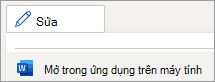
Bạn không có ứng dụng Word trên máy tính? Dùng thử hoặc mua Microsoft 365.










